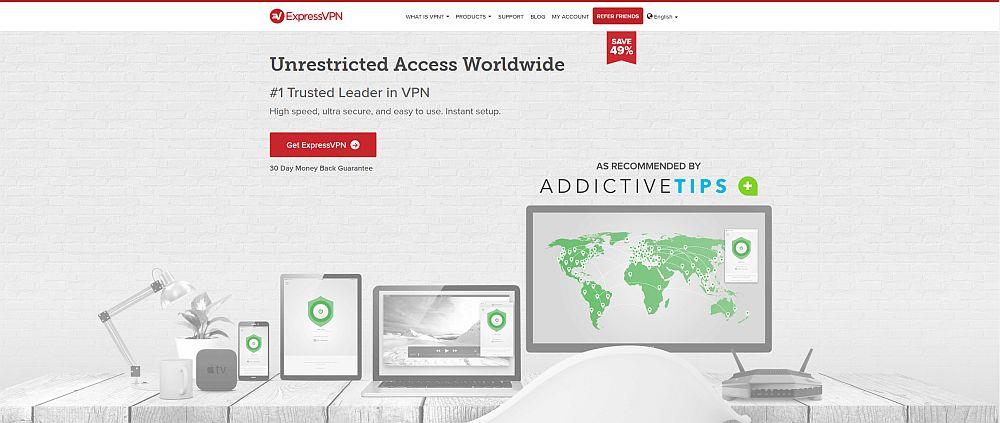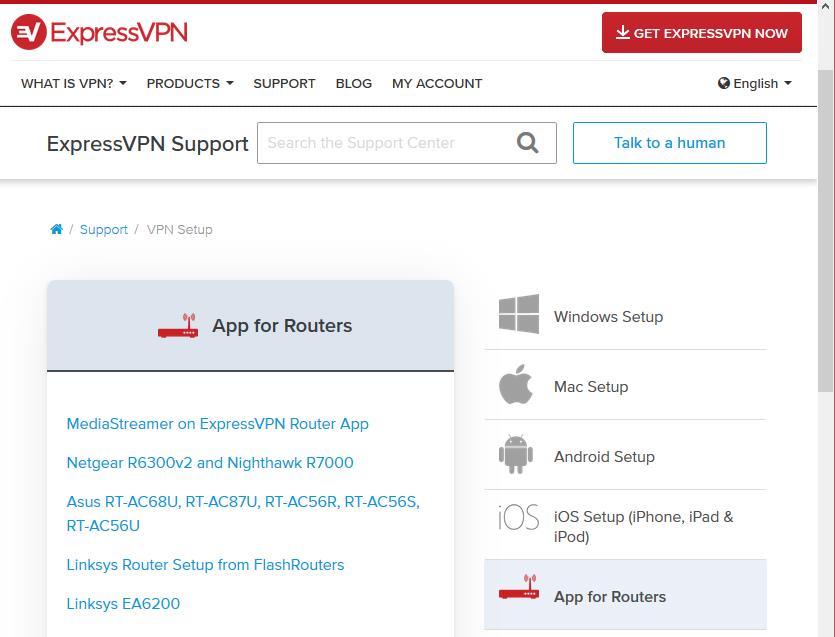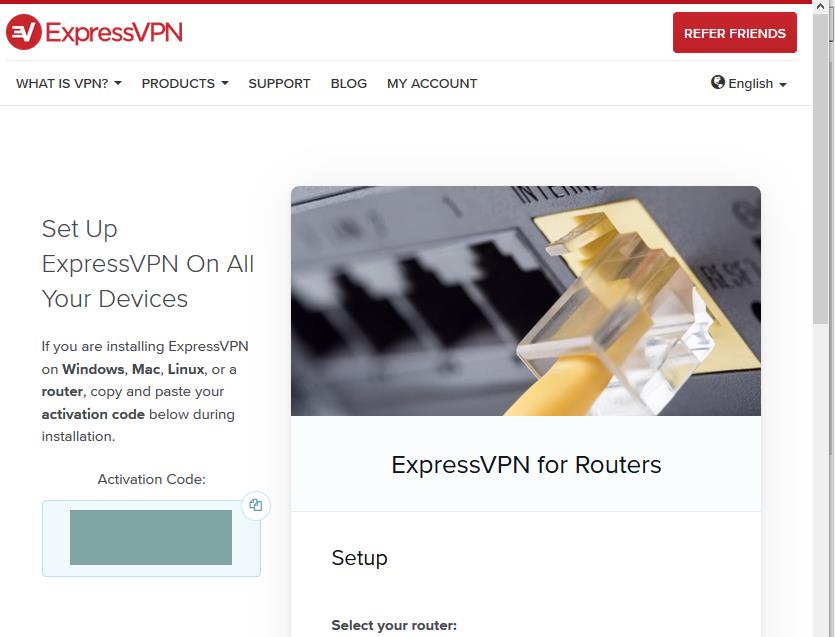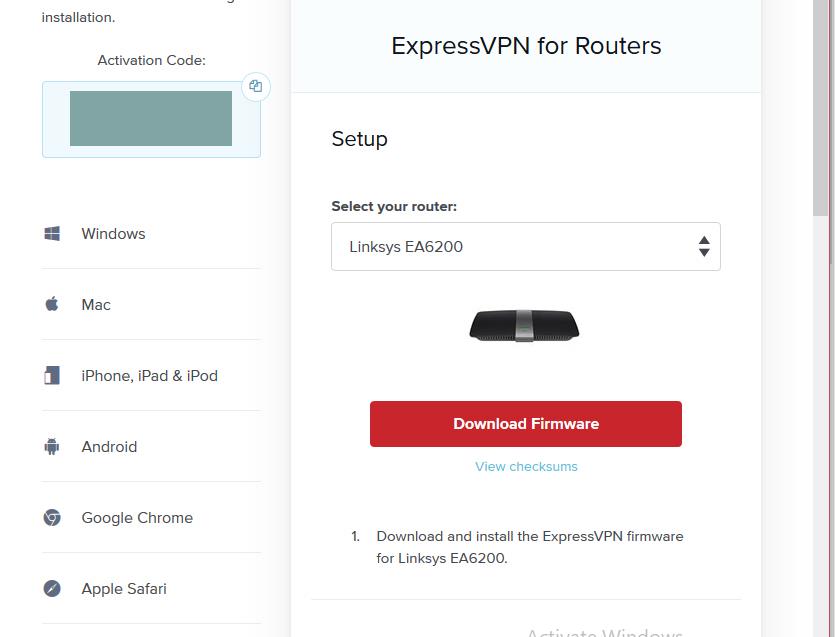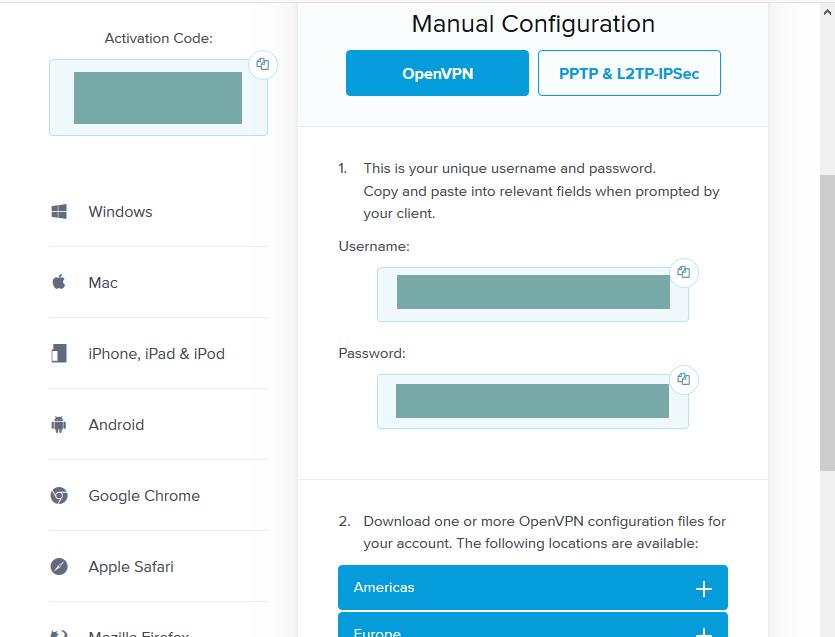ExpressVPN is de beste VPN op de markt, en dat komt gedeeltelijk omdat je het op alles kunt installeren, zelfs op je router. Vandaag laten we u zien hoe u dat kunt doen. Of je nu een VPN-compatibele router hebt of de installatie en configuratie handmatig moet afhandelen, onze gids zal je er stap voor stap doorheen leiden.
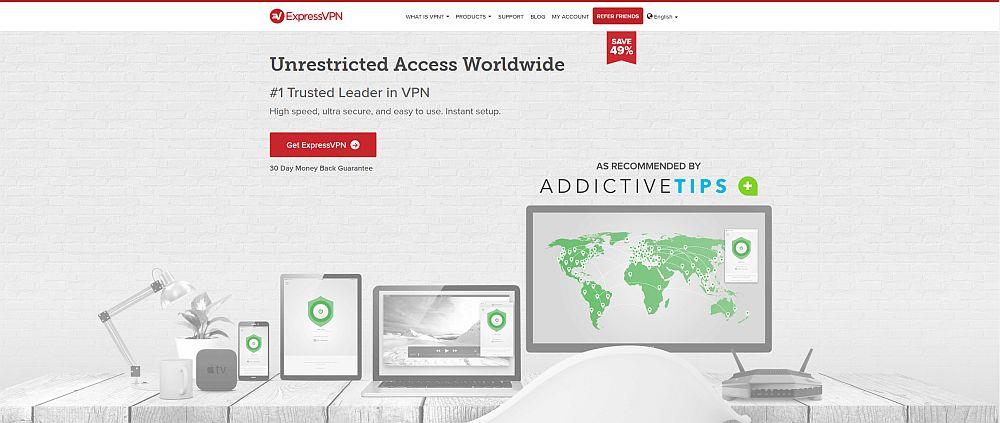
We praten vaak over het belang van een VPN om je apparaten veilig te houden en om je privacy te beschermen wanneer je online gaat. Doorgaans zullen gebruikers de software van hun VPN-provider op elk van hun apparaten installeren en die app gebruiken om de VPN-verbinding te beheren. Er is echter nog een andere manier om verbinding te maken met een VPN, en dat is door VPN-software rechtstreeks op uw router te installeren. Er zijn enkele voordelen aan deze ExpressVPN-routermethode die we uitgebreid zullen bespreken.
ExpressVPN is een van de meest populaire en vertrouwde VPN's onder serieuze internetgebruikers dankzij de hoge snelheden , het hoge beveiligingsniveau en de software die veel platforms ondersteunt en gemakkelijk te gebruiken is. In dit artikel leiden we u door de stappen van ExpressVPN Router Setup, zodat u uw VPN-software direct op uw router kunt hebben .
Waarom VPN-software op uw router installeren?
Als je een regelmatige thuisgebruiker bent, vraag je je misschien af waarom je VPN-software op je router nodig zou hebben . En het is waar dat thuisgebruikers graag VPN-software op elk van hun apparaten kunnen installeren om ze veilig te houden. Zelfs als je VPN-software op je router installeert, is het zelfs nog steeds een goed idee om VPN-apps ook op je telefoon en tablet te installeren als je die apparaten gaat verbinden met andere netwerken en met je thuisnetwerk. Dus waarom zou je VPN-software op je router willen?
Gemak
Met VPN-software op je router hoef je je VPN-instellingen maar op één plek te wijzigen en dit heeft automatisch invloed op al je apparaten. U kunt dus de VPN op uw router instellen om verbinding te maken met een server in bijvoorbeeld de VS , en vervolgens wordt het verkeer van elk apparaat dat verbinding maakt met uw internet via de VS geleid. Dit helpt ook bij de beveiliging, aangezien een kwetsbaar gebied met VPN's de tijd is waarin de software wordt opgestart. Als u uw computer aanzet en gegevens begint te downloaden voordat de VPN-software is geladen, kunnen uw gegevens kwetsbaar zijn. Als u de software op uw router heeft, bent u hiertegen beschermd, omdat elk stukje gegevens op het netwerk wordt versleuteld voordat het via internet wordt verzonden.
Bescherm al uw apparaten
Een ander voordeel van VPN-software op een router is dat elk apparaat dat verbinding maakt met uw netwerk wordt beschermd. Als u bijvoorbeeld uw wifi-wachtwoord aan een vriend geeft, wordt hun apparaat beschermd terwijl ze zich in uw netwerk bevinden - en als ze iets illegaals doen, zoals het gebruik van torrents op uw netwerk, bent u beschermd tegen juridische problemen. Hieraan gerelateerd zijn er enkele apparaten die verbinding maken met internet en die je wilt beschermen met een VPN, maar die geen VPN-apps hebben, zoals gameconsoles of smart-tv's . ExpressVPN heeft apps voor sommige van deze apparaten, maar niet voor allemaal. Dus als je de gegevens van deze apparaten wilt versleutelen, dan moet je dit via je router doen in plaats van op het apparaat zelf.
Hoe plaats je een VPN op je router?
Hieruit kun je zien waarom mensen de VPN misschien op de router willen hebben in plaats van op individuele apparaten. Maar hoe bereik je dit eigenlijk en wat gaat er in de ExpressVPN-routerconfiguratie? De meeste mensen hebben niet veel ervaring met het werken met routers of het installeren van software erop. Maar gelukkig zijn er handleidingen voor het installeren van ExpressVPN op een hele reeks apparaten.
De eenvoudigste manier om ExpressVPN op uw router te krijgen, is door een van de routers te kopen die een compatibele ExpressVPN-app hebben. Als u een van deze compatibele routers selecteert, hoeft u alleen de bijbehorende firmware van ExpressVPN te downloaden en deze firmware vervolgens op uw apparaat te flashen. We zullen u hieronder meer details geven over hoe u dat kunt doen.
De tweede optie, als je al een router hebt en geen compatibele Express VPN-router wilt aanschaffen , is om ExpressVPN handmatig te configureren in de instellingen van je router. Deze methode is wat lastiger en vereist enige technische kennis. Het werkt ook niet op alle routers, dus het hangt af van de functies die beschikbaar zijn op uw specifieke router. We geven je instructies over het handmatig instellen van een router om ook met ExpressVPN te werken.
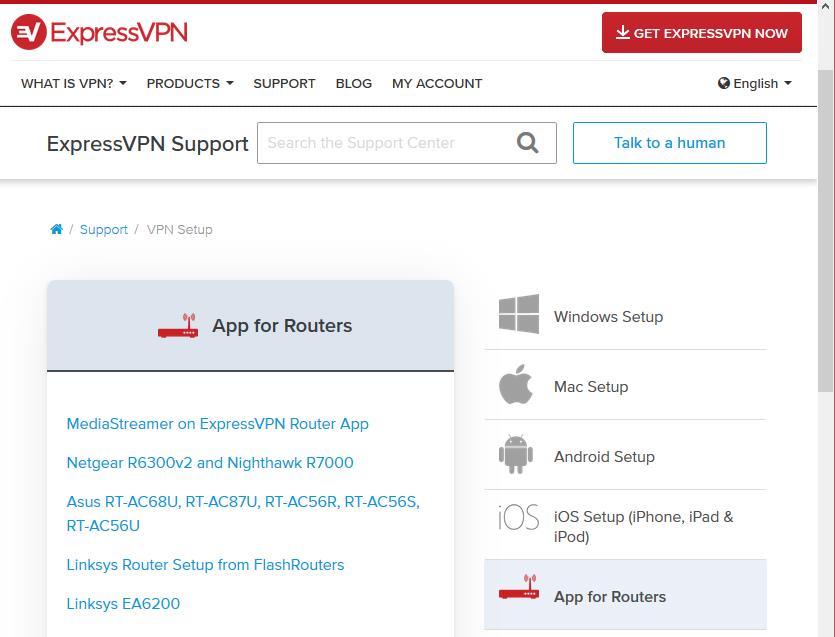
Optie #1 – Een compatibele ExpressVPN- router instellen
U kunt de ExpressVPN-app voor routers eenvoudig installeren op de volgende routermodellen:
- Asus RT-AC56 (U/R/S)
- Asus RT-AC68U
- Asus RT-AC87U
- Linksys EA6200
- Linksys WRT1200AC
- Linksys WRT1900AC(S)
- Linksys WRT3200ACM
- Netgear R6300
- Netgear R7000
- Netgear Nighthawk R7000
Instructies voor het instellen van een ExpressVPN-compatibele router
Als je een van deze routermodellen hebt, dan is er een kant-en-klare firmware voor je die je kunt downloaden van de ExpressVPN-website. Hier is hoe dat te doen:
- Ten eerste, open uw webbrowser en navigeer naar https://www.expressvpn.com/users/sign_in
- Meld u aan met de gebruikersnaam en het wachtwoord die u gebruikte toen u zich aanmeldde voor ExpressVPN
- Op de My Account pagina, zoekt u op het Dashboard tab. Als u Windows gebruikt, ziet u een knop met de tekst Downloaden voor Windows . Maar dat is niet wat we nodig hebben, dus zoek daarnaast naar een knop met de tekst Instellen op meer apparaten

- Dit opent een tabblad naar de downloadpagina op https://www.expressvpn.com/setup

- Op deze pagina ziet u uw activeringscode in het blauwe vak (deze is om veiligheidsredenen in onze afbeelding weggelaten, maar uw code zou daar moeten staan). Noteer de code, deze heb je later nodig
- Scroll naar beneden op de pagina totdat u de Router- optie in het linkermenu vindt. Klik hierop
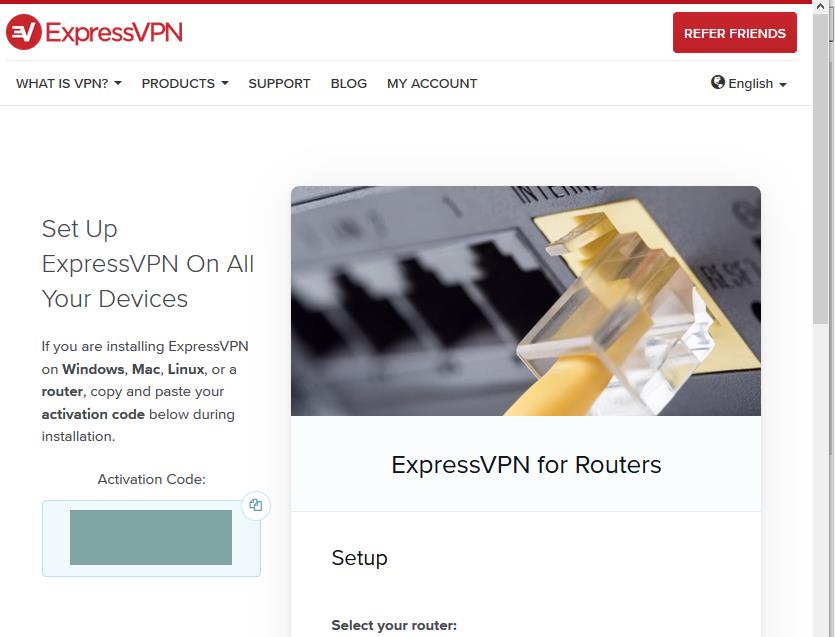
- Nu zie je een ExpressVPN voor Routers- header. Onder de subkop Setup ziet u een vervolgkeuzemenu met opties om uw router te selecteren. Gebruik dit menu om uw compatibele ExpressVPN-router te kiezen
- We kiezen bijvoorbeeld voor de Linksys EA6200-router. Nu zie je een rood vak met de tekst Download Firmware . Klik op deze knop en het downloaden begint
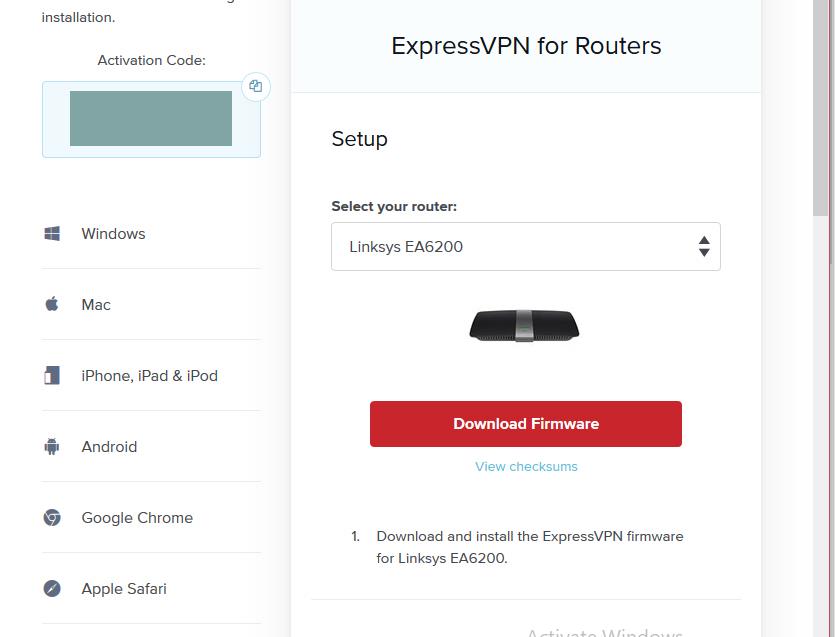
Nu je de software hebt die je nodig hebt, kun je deze op je ExpressVPN-router installeren. De exacte details over hoe u dit moet doen, verschillen per specifieke router, aangezien elk routerbedrijf zijn eigen software en gebruikersinterface heeft. Echter, zullen wij u door de basisstappen, en als je meer specifieke begeleiding nodig hebben op het opzetten van een ExpressVPN router dan kunt u kijken op de ExpressVPN website hier .
- Eerst moet u naar het beheerderspaneel van uw router gaan . In het geval van een Linksys EA6200 moet dat paneel zich bevinden op https://www.linksyssmartwifi.com/
- Log indien nodig in op uw router met uw gebruikersnaam en wachtwoord
- Zoek het menu Connectiviteit aan de linkerkant van het Linksys-paneel
- Er zou een ondertitel Router Firmware Update moeten zijn , met een handmatige optie
- Klik op Handmatig en u wordt gevraagd een bestand te selecteren. Zoek het firmwarebestand dat u eerder hebt gedownload en klik op Start om de firmware-update te starten
- De router wordt opnieuw opgestart terwijl deze wordt bijgewerkt. Zodra het is voltooid, gebruikt u wifi of LAN om verbinding te maken met de router en gaat u vervolgens naar https://www.expressvpnrouter.com/
- Log in met de code die op de onderkant van de router staat
- Zoek de activeringscode die u eerder hebt opgeslagen en plak deze in de ExpressVPN-routerwebsite
- Nu kunt u deze webinterface gebruiken om de VPN op uw router te bedienen
Een opmerking: als u een ExpressVPN-router instelt zonder huidige internettoegang, moet u uw computer via kabel of wifi met de router verbinden en vervolgens uw opties zoals wachtwoorden instellen met behulp van het beheerderspaneel van de router voordat u de firmware kunt flashen.
In andere routermodellen bevindt de firmware-updateoptie zich op een andere locatie in het beheerderspaneel van de router. Zoek naar opties voor firmware-update onder Beheer of andere vergelijkbare kopjes.
Een VPN op uw router beheren
Nu uw router de ExpressVPN-routerfirmware heeft geïnstalleerd, kunt u deze gaan gebruiken om al uw apparaten te beschermen:
- Verbind uw apparaat met de router via kabel of wifi. De wifi-gebruikersnaam en het wachtwoord moeten op de achterkant of onderkant van uw router worden geschreven
- Ga naar https://www.expressvpnrouter.com/ in uw webbrowser
- U ziet uw huidige status : er zou moeten staan dat ExpressVPN is verbonden en met welke server u bent verbonden
- Om verbinding te maken met een nieuwe server, klik eerst op Verbinding verbreken om de verbinding met de oude server te verbreken
- Klik op Selecteer een andere locatie en kies de gewenste locatie in het vervolgkeuzemenu. Dit verbindt uw VPN met de nieuwe locatie
- U kunt ook apparaten op uw netwerk beheren door naar het tabblad VPN te gaan en vervolgens naar het item VPN-opties . Hier ziet u een lijst met apparaten die onlangs verbinding hebben gemaakt met uw netwerk, en u kunt VPN-beveiliging voor elk apparaat in- of uitschakelen
Optie #2 – Een router handmatig instellen
De andere optie, als uw router geen specifieke app beschikbaar heeft, is om uw instellingen te wijzigen om ExpressVPN te gebruiken. Dit wordt echter door ExpressVPN aangegeven als minder veilig dan het gebruik van een aangepaste routerfirmware, dus als u een zeer hoge beveiligingsstandaard wilt, moet u een van de compatibele routers aanschaffen. Als je alleen basis VPN-functies op je router wilt hebben, kan dat ook.
Elk merk router is anders en er zijn ook verschillen tussen elk model. We geven u algemene instructies voor het handmatig instellen van ExpressVPN op een router, maar u moet er rekening mee houden dat uw ervaring anders zal zijn, afhankelijk van de specifieke router die u gebruikt. Er zijn handleidingen op de ExpressVPN-website voor het handmatig configureren van routers van verschillende fabrikanten.
Als u weet welk specifiek protocol uw router gebruikt (bijvoorbeeld L2TP of OpenVPN), dan zijn er ook specifieke handleidingen op de ExpressVPN-website voor verschillende VPN-technologieën.
Laten we aannemen dat we een Asus-router met OpenVPN hebben , dat is niet een van de Asus-routers met een compatibele app beschikbaar. In dit geval voeren we de installatie uit met de standaard Asus-firmware. Hier is hoe dat te doen:
Instructies voor het handmatig instellen van een router
- Ten eerste, open uw webbrowser en navigeer naar https://www.expressvpn.com/users/sign_in
- Meld u aan met de gebruikersnaam en het wachtwoord die u gebruikte toen u zich aanmeldde voor ExpressVPN
- Op de My Account pagina, zoekt u op het Dashboard tab. Als u Windows gebruikt, ziet u een knop met de tekst Downloaden voor Windows . Maar dat is niet wat we nodig hebben, dus zoek daarnaast naar een knop met de tekst Instellen op meer apparaten

- Dit opent een tabblad naar de downloadpagina op https://www.expressvpn.com/setup
- Op deze pagina ziet u uw activeringscode in het blauwe vak (deze is om veiligheidsredenen in onze afbeelding weggelaten, maar uw code zou daar moeten staan). Noteer de code, deze heb je later nodig

- Blader door de pagina totdat u de optie Handmatige configuratie in het linkermenu vindt. Klik hierop
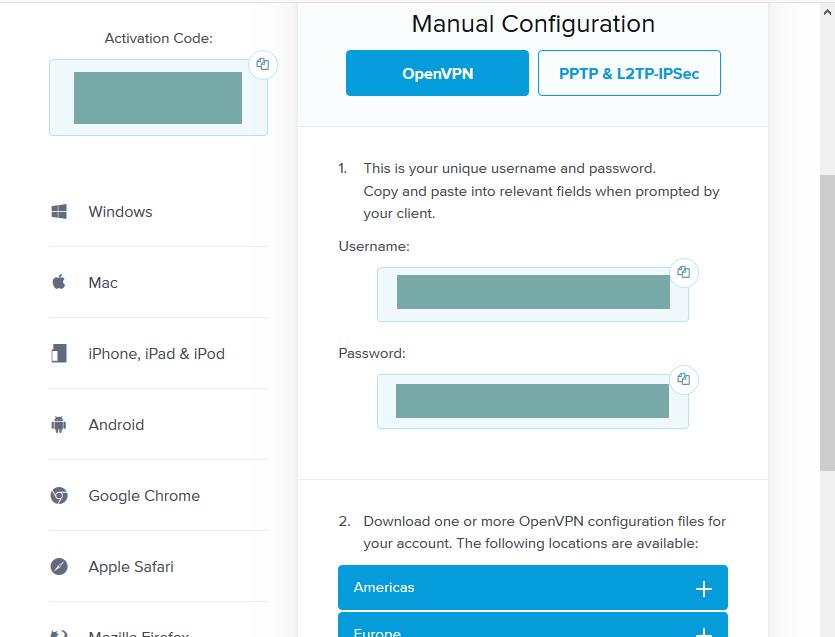
- Klik op OpenVPN in het hoofdgedeelte
- Je ziet een gebruikersnaam en wachtwoord (hier verborgen voor veiligheidsdoeleinden). Noteer deze informatie
- Daaronder ziet u opties voor configuratiebestanden, geordend per regio. Selecteer de server waarmee u uw router wilt verbinden. We willen bijvoorbeeld verbinding maken met de server in Londen , dus we klikken op Europa en vervolgens op VK – Londen
- Hierdoor wordt een download van een .ovpn-bestand gestart. Bewaar dit bestand ergens handig, zoals uw bureaublad
- Nu zullen we uw router configureren om te werken met het .ovpn-bestand
- Doe dit door uw webbrowser te openen en naar het configuratiescherm van uw router te gaan . Meestal heeft dit een adres zoals 192.168.1.1
- Log in met uw router gebruikersnaam en wachtwoord
- Zoek uw OpenVPN-instellingen . In Asus-routers ga je naar de VPN- sectie in het linkermenu
- Zoek het gedeelte VPN-client . Er zou daar een knop Profiel toevoegen moeten zijn . Hiermee kunt u het .ovpn-bestand gebruiken om uw router te configureren
- Nu moet je de details van het profiel invoeren. U moet het profiel een naam geven en desgewenst een gebruikersnaam en wachtwoord. Dan kunt u het .ovpn-bestand uploaden dat we eerder van de ExpressVPN-site hebben gekregen
- Klik op OK om deze instellingen op te slaan, dan zou je je nieuwe profiel in je instellingen moeten zien. Klik op Activeren om de VPN te starten
- Controleer nu uw IP-adres en u zou moeten zien dat u bent verbonden met de Londense UK-server
Het nadeel van deze methode is dat je er maar met één server verbinding mee kunt maken – de server die je in stap 9 hebt gekozen. Als je de mogelijkheid wilt hebben om over te schakelen naar een andere server, zoals een in de VS , dan moet je terug naar de ExpressVPN-site en download meer .ovpn-bestanden. U kunt een aantal van deze bestanden als profielen aan uw router toevoegen, daarna kunt u er tussen schakelen via het configuratiescherm van uw router wanneer u een andere wilt gebruiken.
Speciale ExpressVPN Router aanbiedingen
Als deze handleiding je heeft geïnspireerd om een VPN op je router uit te proberen, maar je hebt nog geen VPN-provider gekozen, dan hebben we een speciale deal beschikbaar op ExpressVPN die je niet wilt missen.

Bezoek expressvpn.com
ExpressVPNis een van de beste namen in het spel voor VPN-providers. Ze bieden alles wat een VPN-gebruiker zich maar kan wensen: eersteklas beveiliging, supersnelle verbindingen en software die kan worden geïnstalleerd op een reeks apparaten, waaronder de routers die we hierboven hebben beschreven. De beveiligingsfuncties omvatten het gebruik van sterke 256-bits codering en een strikt geen logboekbeleid, dus u kunt er zeker van zijn dat er geen gegevens over uw internetgebruik worden bijgehouden en uw anonimiteit wordt beschermd. Bovendien vindt u in de software meer beveiligingsfuncties zoals een kill-switch-optie om uw internetverbinding te verbreken als de VPN uitvalt, zodat u niet per ongeluk gegevens over een niet-versleutelde verbinding verstuurt, plus DNS-lekbescherming om ervoor te zorgen dat uw ISP kan uw browse-activiteiten niet bespioneren, en een IP-adrescontrole zodat u zelf kunt zien dat uw VPN is verbonden en werkt.
Deze beveiliging zal u echter niet vertragen. De verbindingen die beschikbaar zijn bij ExpressVPN zijn supersnel, dus ze zijn perfect voor het downloaden van grote bestanden of het streamen van high-definition video's. Het netwerk van servers waarmee gebruikers verbinding kunnen maken, is erg groot, met meer dan 3.000 servers beschikbaar op 160 locaties in 94 verschillende landen, zodat u zich kunt verplaatsen en regiovergrendelingen kunt instellen en vrij kunt surfen op internet. Ten slotte kunt u al uw apparaten beschermen, aangezien de software kan worden geïnstalleerd op Windows, Mac OS, Linux en Android, plus enkele smart-tv's en gameconsoles, en er zijn browserextensies voor Google Chrome, Mozilla Firefox en Apple Safari-browsers .
Lees onze volledige ExpressVPN-recensie .
Pluspunten
- Netflix, iPlayer, Hulu, Amazon Prime deblokkeren
- Betrouwbare en snelle verbindingen
- Ondersteunt ALLE apparaten
- Geen logboeken voor persoonlijke gegevens
- 24/7 chatondersteuning.
nadelen
- Duur abonnement van maand tot maand.
HET BESTE VOOR ROUTERS: ExpressVPN is de juiste keuze om uw thuis- of kantoornetwerk te beschermen met een VPN- routerinstallatie. Krijg 3 maanden gratis en bespaar 49% op het jaarabonnement. 30 dagen geld-terug-garantie inbegrepen.
Conclusie: moet u ExpressVPN op uw router installeren?
Als u elk apparaat dat verbinding maakt met uw netwerk wilt beschermen, zelfs uw gameconsole of smart-tv en ook de apparaten van uw vrienden, kunt u overwegen een VPN rechtstreeks op uw router te installeren. Deze installatie kost wat tijd, maar als je het eenmaal hebt gedaan, weet je dat elk apparaat dat je in de toekomst aan je netwerk toevoegt, zonder extra inspanning van jouw kant zal worden beschermd. Door elk stukje gegevens van uw netwerk te versleutelen voordat het naar internet gaat, kunt u uw beveiliging verbeteren door ervoor te zorgen dat uw apparaten niet per ongeluk gegevens via een onbeveiligde verbinding verzenden voordat uw VPN-software is geladen.
ExpressVPN heeft ondersteuning voor een enorm scala aan apparaten en biedt aangepaste firmware voor compatibele routers die het beheren van uw VPN doodeenvoudig maakt. Als u een compatibele ExpressVPN-router heeft, kunt u de instructies in Optie 1 van dit artikel volgen om de router in te stellen om ExpressVPN uit te voeren. Als je geen compatibele ExpressVPN-router hebt, kun je dit meestal nog wel laten werken, zolang de router OpenVPN of iets dergelijks ondersteunt. Volg hiervoor de instructies in optie 2.
Heb je geprobeerd ExpressVPN of een andere VPN op je router te installeren? Vond u dat het u betere beveiliging bood dan het installeren van VPN-software op elk van uw apparaten afzonderlijk? Laat het ons weten over uw ExpressVPN-routerervaring in de onderstaande opmerkingen.
Hoe krijg je een GRATIS VPN voor 30 dagen
Als je bijvoorbeeld een korte tijd een VPN nodig hebt tijdens het reizen, kun je onze best gerangschikte VPN gratis krijgen. NordVPN heeft een geld-terug-garantie van 30 dagen. Je moet betalen voor het abonnement, dat is een feit, maar het geeft volledige toegang voor 30 dagen en dan annuleer je voor een volledige terugbetaling . Hun annuleringsbeleid zonder vragen doet zijn naam eer aan.